
Przywracanie systemu Windows z wiersza polecenia jest jednym ze sposobów przywrócenia stanu operacyjnego systemu operacyjnego w przypadku wystąpienia problemu. Użytkownik może użyć konsoli do rozwiązania problemu, jeśli inne metody odzyskiwania systemu nie są dostępne w danym momencie..
Podczas korzystania z komputera niektórzy użytkownicy mają do czynienia z sytuacjami, w których komputer przestaje działać normalnie: pojawiają się „niebieskie ekrany”, system zawiesza się lub następuje awaria podczas uruchamiania systemu Windows. Problem musi zostać rozwiązany, inaczej nie będzie można normalnie pracować na komputerze.
Treść- Przywróć system Windows 10 za pomocą wiersza polecenia w trybie awaryjnym
- Przywróć system Windows 7 za pomocą wiersza polecenia w trybie awaryjnym
- Przywróć system Windows 10 za pomocą wiersza polecenia
- Przywróć system Windows 7 w wierszu polecenia
- Wnioski z artykułu
Przyczyny awarii mogą być bardzo różne: uszkodzenie plików systemowych, plików rozruchowych, narażenie na wirusy, problemy ze sprzętem lub oprogramowaniem. W przypadku awarii sprzętu konieczna będzie wymiana uszkodzonej części komputerowej, w innych przypadkach istnieje możliwość naprawienia sytuacji poprzez wykonanie pewnych prac w celu przywrócenia systemu.
Najbardziej niezawodnym sposobem przywrócenia systemu jest rozpoczęcie odzyskiwania z kopii zapasowej systemu Windows, z wcześniej utworzonego pliku obrazu kopii zapasowej systemu operacyjnego. Po zakończeniu procesu odzyskiwania z kopii zapasowej system zostanie przywrócony do stanu, który miał w momencie tworzenia obrazu kopii zapasowej systemu Windows. Niestety nie wszyscy użytkownicy są zaangażowani w archiwizację i tworzenie kopii zapasowych..
Innym popularnym sposobem jest przywracanie systemu Windows za pomocą wcześniej utworzonych punktów przywracania systemu. Użytkownik rozpoczyna wycofywanie systemu z wybranego punktu odzyskiwania utworzonego w określonym dniu. Po zakończeniu procesu system uruchomi się na komputerze w stanie, w jakim był w momencie tworzenia tego punktu odzyskiwania.
Możesz być także zainteresowany:- Utwórz punkt odzyskiwania i przywróć system Windows 10
- Utwórz punkt odzyskiwania i przywróć system Windows 8.1
- Utwórz punkt odzyskiwania i przywróć system Windows 7
Możesz rozpocząć odzyskiwanie systemu Windows bez problemów z działającego systemu operacyjnego. I co zrobić, jeśli system operacyjny nie uruchamia się lub nie ma sposobu na odzyskanie z działającego systemu?
Jeśli pliki rozruchowe są uszkodzone, skorzystaj ze wskazówek z artykułów dotyczących przywracania programu ładującego system Windows 10 oraz przywracania programu ładującego system Windows 7.
Aby wykonać przywracanie systemu Windows, wiersz polecenia pomoże rozpocząć proces odzyskiwania z konsoli, jeśli inne metody rozwiązania problemu staną się niedostępne.
Przywracanie systemu Windows za pomocą wiersza polecenia można wykonać na kilka sposobów:
- Uruchom wiersz polecenia, uruchom w trybie awaryjnym.
- Uruchamianie wiersza polecenia z konsoli odzyskiwania przez uruchamianie z dysku odzyskiwania, dysku instalacyjnego lub rozruchowego dysku flash systemu Windows.
W pierwszym przypadku komputer ma możliwość rozruchu w trybie awaryjnym. W drugim przypadku przywracanie systemu Windows za pomocą wiersza polecenia można wykonać w przypadku problemów z oprogramowaniem.
Aby przeprowadzić odzyskiwanie systemu operacyjnego za pomocą punktów odzyskiwania, ochrona systemu na dysku systemowym musi być włączona w ustawieniach systemu Windows, a informacje o punktach odzyskiwania muszą być przechowywane na komputerze. W przeciwnym razie nie można przywrócić systemu Windows z powodu braku punktów przywracania systemu na komputerze..W tym artykule przyjrzymy się instrukcjom dotyczącym obu opcji rozwiązania problemu w systemach operacyjnych Windows 10 i Windows 7..
Przywróć system Windows 10 za pomocą wiersza polecenia w trybie awaryjnym
Najpierw musisz uruchomić komputer w trybie awaryjnym. Przejdź do trybu awaryjnego systemu Windows 10 na jeden z tych sposobów..
- W oknie „Wybierz akcję” wybierz „Rozwiązywanie problemów”..
- W oknie „Diagnostyka” kliknij „Ustawienia zaawansowane”.
- W oknie „Opcje zaawansowane” kliknij opcję „Wiersz polecenia”.

- Po ponownym uruchomieniu komputera wybierz układ konta i klawiatury.
- W otwartym oknie wiersza polecenia wpisz polecenie, a następnie naciśnij klawisz Enter:
rstrui.exe

- W oknie „Przywróć pliki systemowe i ustawienia” kliknij przycisk „Dalej”.
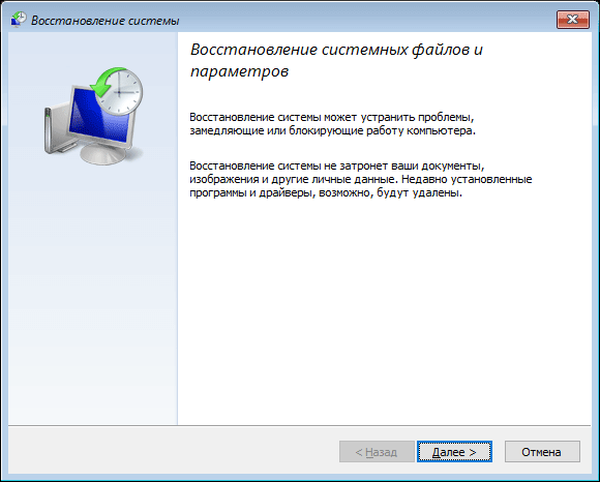
- W oknie „Przywróć system do poprzedniego stanu” wybierz punkt przywracania, a następnie kliknij przycisk „Dalej”.
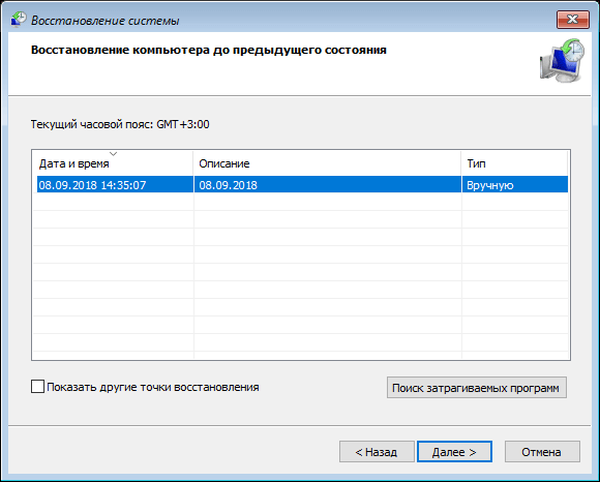
- W oknie „Potwierdź punkt przywracania” przeczytaj informacje ogólne, a następnie kliknij przycisk „Zakończ”.
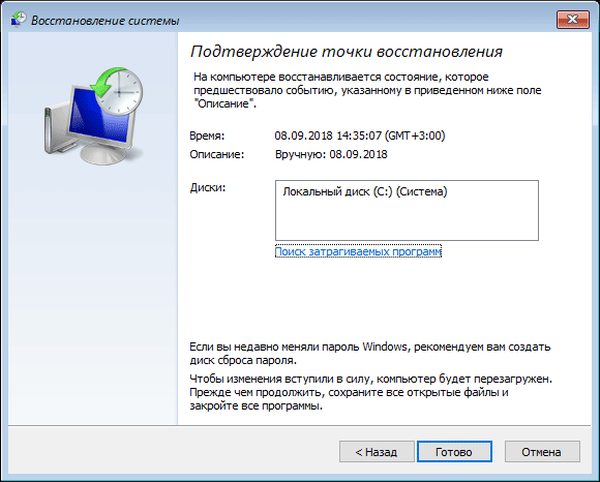
Następnie rozpocznie się proces odzyskiwania systemu Windows..
Przywróć system Windows 7 za pomocą wiersza polecenia w trybie awaryjnym
Teraz wykonamy przywracanie systemu za pomocą wiersza polecenia w systemie Windows 7, uruchamiając się w trybie awaryjnym.
- Na samym początku ładowania systemu Windows 7 naciśnij klawisz „F8”.
- Z menu Zaawansowane opcje rozruchu wybierz Tryb awaryjny z wierszem polecenia.
- W oknie poleceń, które zostanie otwarte, wprowadź polecenie (po wprowadzeniu polecenia nie zapomnij nacisnąć klawisza „Enter”):
rstrui.exe

- W oknie „Przywróć pliki systemowe i ustawienia” kliknij „Dalej”.
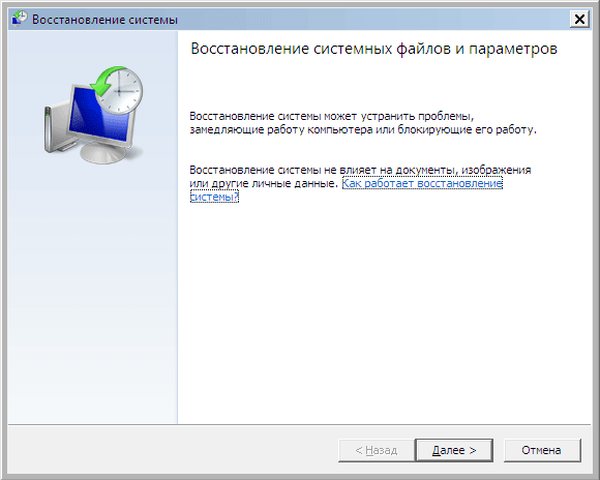
- W oknie „Przywróć komputer do poprzedniego stanu” wybierz odpowiedni punkt odzyskiwania. W razie potrzeby zobacz informacje o programach, których dotyczy problem..
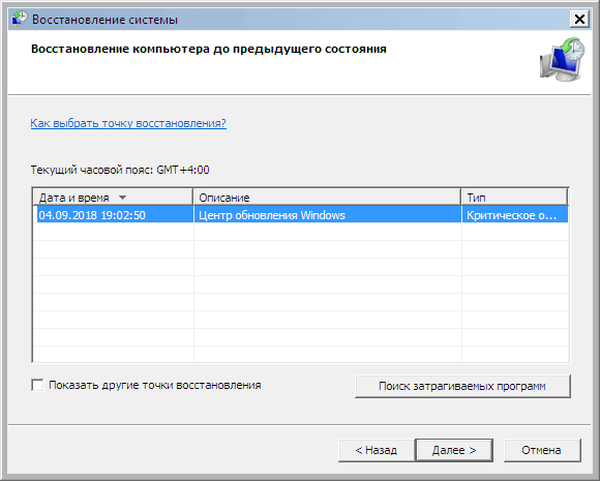
- Okno „Potwierdź punkt przywracania” wyświetla wszystkie informacje dotyczące tego punktu przywracania systemu. Aby rozpocząć proces przywracania systemu Windows 7 z wcześniej utworzonego punktu kontrolnego, kliknij przycisk „Zakończ”.
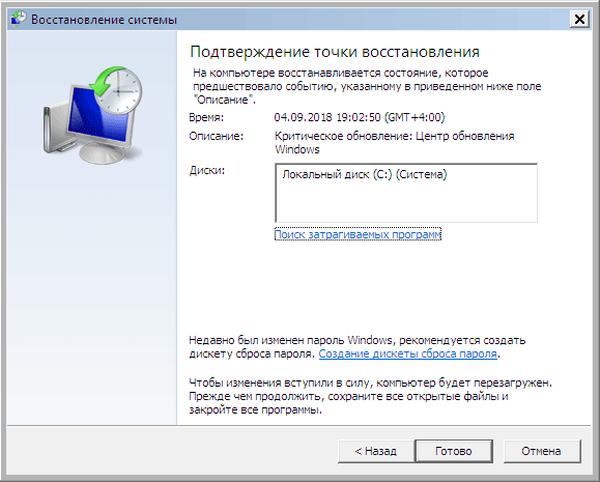
Przywróć system Windows 10 za pomocą wiersza polecenia
W przypadku poważnej awarii systemu operacyjnego można przywrócić system Windows za pomocą wiersza polecenia, uruchamiając system z nośników wymiennych: z napędu DVD lub rozruchowego napędu flash USB. Aby to zrobić, musisz najpierw utworzyć dysk odzyskiwania na dysku optycznym lub na dysku USB. W tym celu można użyć rozruchowego dysku flash USB lub dysku instalacyjnego systemu Windows..
Przywracanie systemu Windows 10 z wiersza polecenia przebiega w następującej kolejności:
- Po uruchomieniu komputera należy nacisnąć klawisz odpowiedzialny za wejście do menu rozruchu na komputerze. Klucze różnią się w zależności od producenta płyty głównej na PC. W większości przypadków jest to jeden z następujących klawiszy: „F12”, „F11”, „F8”, „Esc”.
- W menu rozruchu musisz wybrać urządzenie zewnętrzne do rozruchu: DVD-ROM lub pamięć USB, w zależności od zewnętrznego dysku, którego używasz do odzyskania.
- W pierwszym oknie instalatora Windows z wyborem języka kliknij przycisk „Dalej”.
- W następnym oknie kliknij przycisk „Przywracanie systemu”, który znajduje się w lewym dolnym rogu.
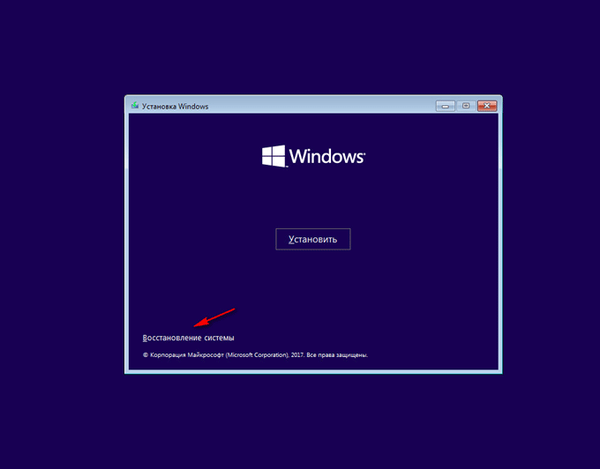
- W oknie „Wybierz akcję” kliknij „Rozwiązywanie problemów”.
- W oknie Opcje zaawansowane wybierz Wiersz polecenia.
- Po ponownym uruchomieniu wybierz konto użytkownika i odpowiedni układ klawiatury.
- W oknie wiersza polecenia wprowadź polecenie:
rstrui.exe
- W oknie „Przywracanie systemu” wykonaj kroki opisane w powyższym artykule: wybierz punkt przywracania, rozpocznij proces odzyskiwania systemu.
Przywróć system Windows 7 w wierszu polecenia
Najpierw po uruchomieniu komputera musisz wejść do menu rozruchu (menu rozruchu) lub bezpośrednio do systemu BIOS, aby wybrać zewnętrzne urządzenie rozruchowe: rozruchowy dysk flash USB lub dysk DVD. Dowiedz się wcześniej, które klawisze klawiatury na komputerze są odpowiedzialne za wprowadzanie ustawień odpowiedzialnych za ładowanie systemu operacyjnego.
- W aplikacji „Zainstaluj system Windows” wybierz język.
- W nowym oknie, w lewym dolnym rogu, kliknij opcję „Przywróć system Windows”.

- W oknie „Opcje przywracania systemu” wybierz język wprowadzania na klawiaturze.
- W następnym oknie wybierz system operacyjny.
- W oknie „Wybierz narzędzie odzyskiwania” kliknij narzędzie „Wiersz polecenia”.
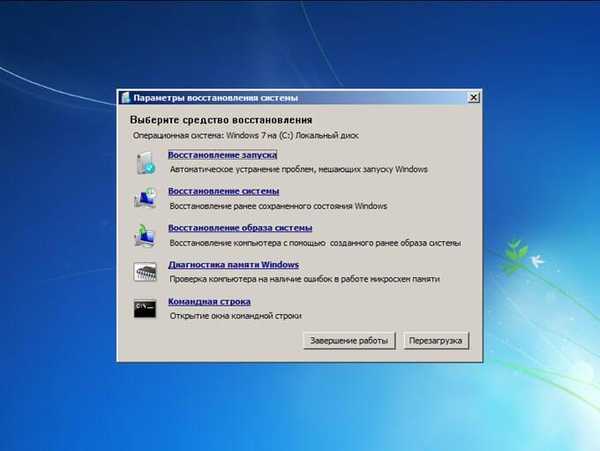
- W interpretatorze wiersza poleceń wprowadź polecenie:
rstrue.exe
- W uruchomionym narzędziu do odzyskiwania systemu wykonaj kroki, o których już pisałem w tym artykule: wybierz punkt przywracania, przywróć system Windows z wcześniej utworzonego punktu przywracania.
Wnioski z artykułu
W przypadku awarii komputera użytkownik może przywrócić system Windows za pomocą wiersza polecenia. Po uruchomieniu komputera w trybie awaryjnym lub po uruchomieniu z dysku rozruchowego lub dysku flash użytkownik musi uruchomić polecenie w wierszu polecenia, które uruchamia narzędzie do odzyskiwania systemu Windows, które przywraca system z wcześniej utworzonych punktów odzyskiwania.
Powiązane publikacje:- Jak wypalić obraz Windows na dysk - 7 sposobów
- Uruchom polecenia w systemie Windows: pełna lista
- Dysk odzyskiwania systemu Windows 7
- Rozruchowy dysk flash USB z systemem Windows 10
- Dysk odzyskiwania systemu Windows 10











